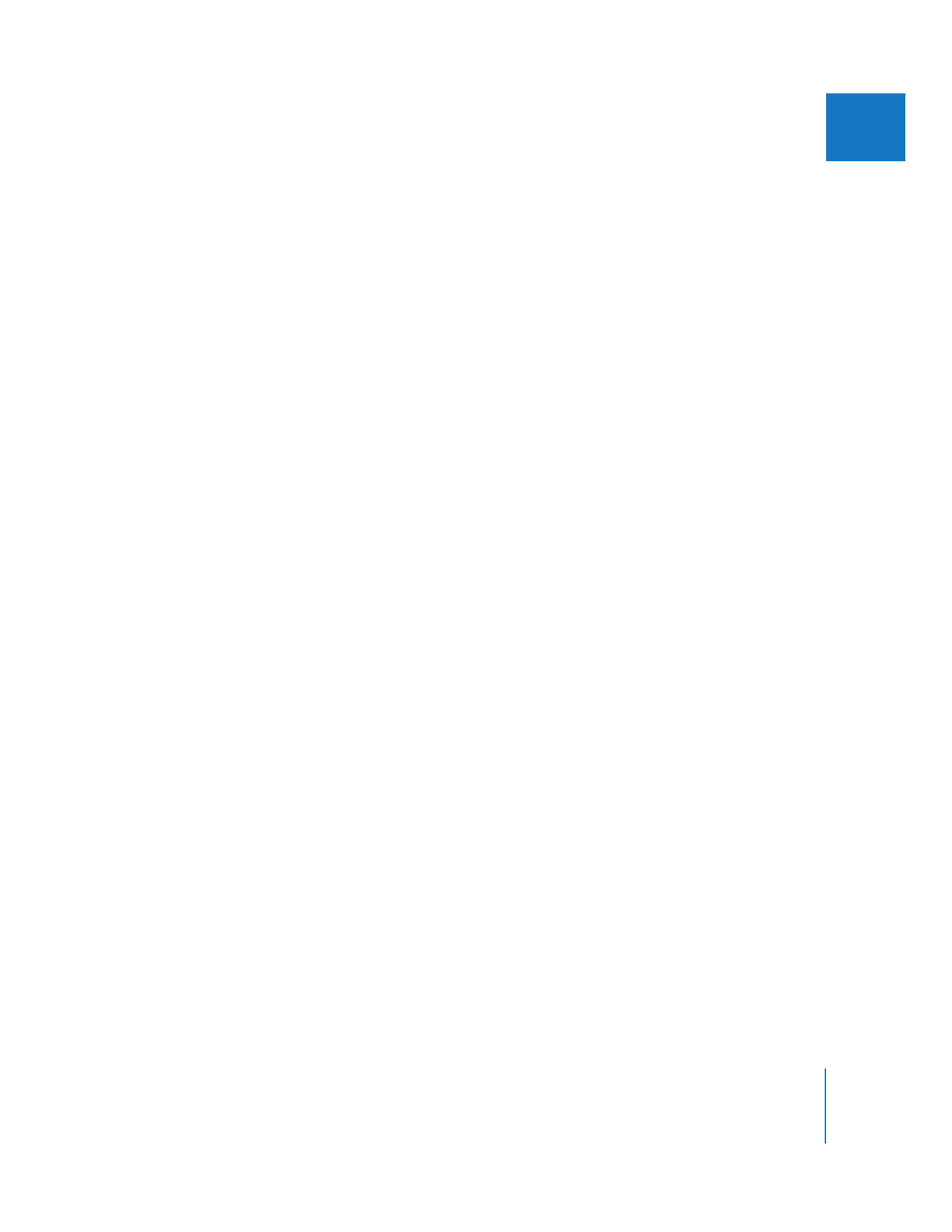
単一のクリップを一時的に無効にする
トラック全体を無効にするのではなく、一時的に
1
つのクリップだけを無効にすることができま
す。単一のクリップが無効の間、シーケンスの他の部分とは別に、以下の操作は適用されません:
Â
再生
Â
レンダリング
Â
テープへの出力
1
つまたは複数のクリップを無効にするには:
1
いずれかの選択ツールを使ってクリップを選択します。
2
以下のいずれかの操作を行います:
Â
「修正」>「有効なクリップ」と選択します。そのメニュー項目はもう選択されません。
Â
Control
キーを押したまま、選択したクリップのいずれかをクリックし、 ショートカットメ
ニューから「有効なクリップ」を選択します。
無効のクリップは、
「タイムライン」内でグレイ表示され、「有効なクリップ」というメニュー項
目の選択が解除されます。
クリップの、オーディオトラックまたはビデオトラックを個別に非表示にするには:
1
以下のいずれかの操作を行います:
Â
リンクされた選択項目をオフにしてから、いずれかの選択ツールを使って、
「タイムライン」
内の
1
つまたは複数のオーディオ項目またはビデオ項目を選択します。
Â
リンクされた選択項目がオンの場合は、
Option
キーを押したままにすると、一時的にオフに
することができます。この状態で、いずれかの選択ツールを使って、
1
つまたは複数のオー
ディオ項目ないしビデオ項目を選びます。
「リンクされた選択」の詳細については、
Volume
2
の第
14
章「ビデオとオーディオの同期を
取ってリンクする/編集する」を参照してください。
2
以下のいずれかの操作を行います:
Â
「修正」>「有効なクリップ」と選択します。そのメニュー項目はもう選択されません。
Â
Control
キーを押したまま、選択したクリップのいずれかをクリックし、ショートカットメ
ニューから「有効なクリップ」を選択します。
対応するリンク項目がグレイ表示されていない場合でも、個別に無効にされたオーディオ項目や
ビデオ項目も「タイムライン」ではグレイ表示されます。
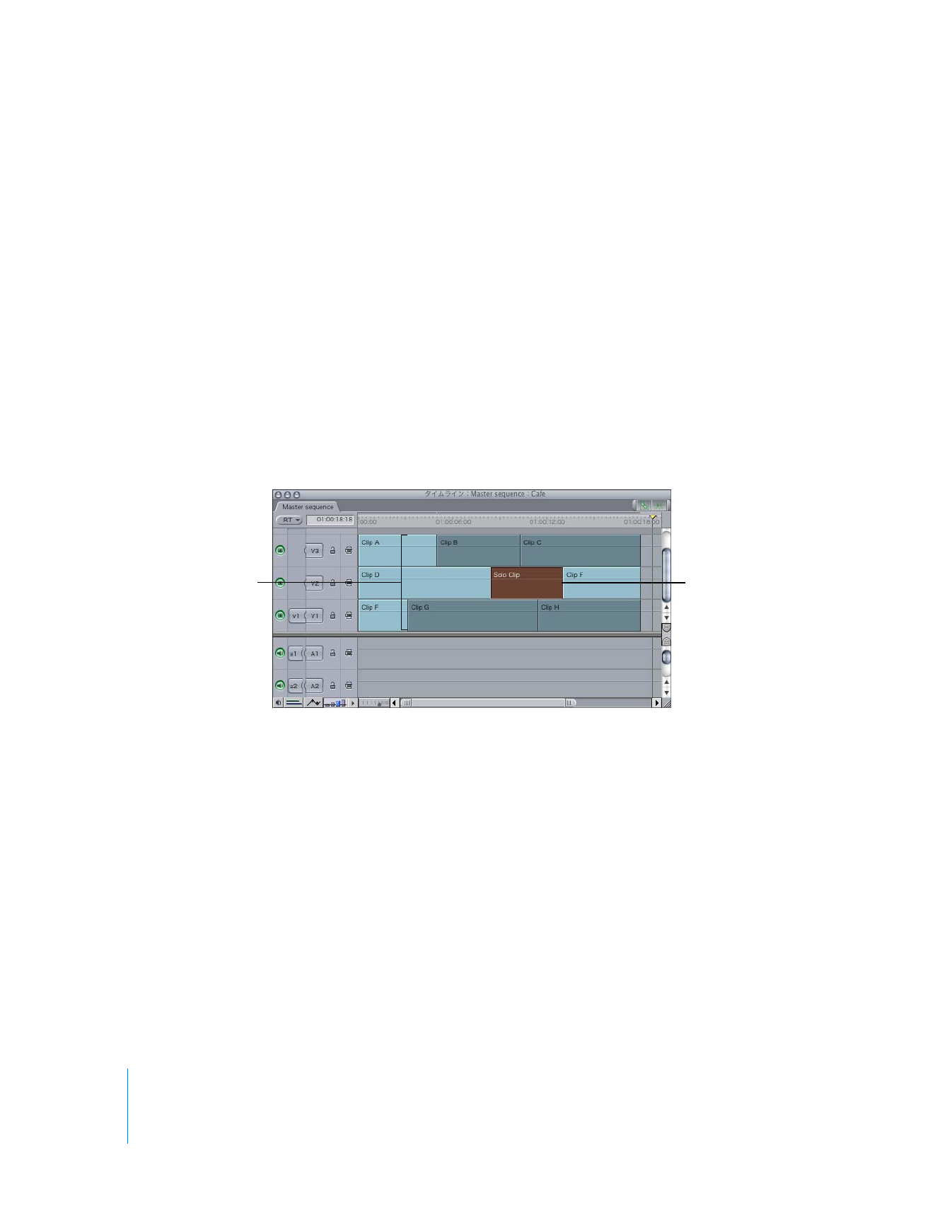
420
Part II
エフェクト